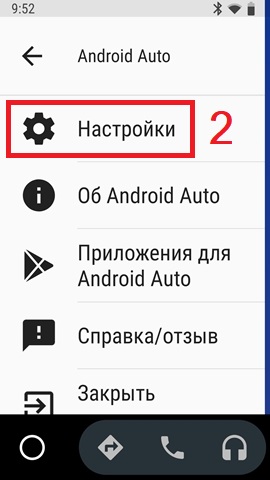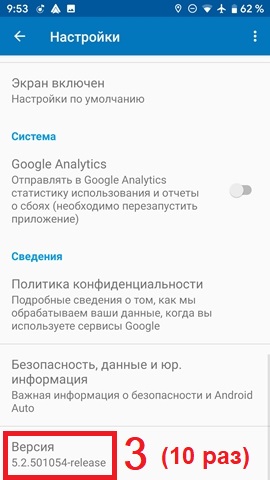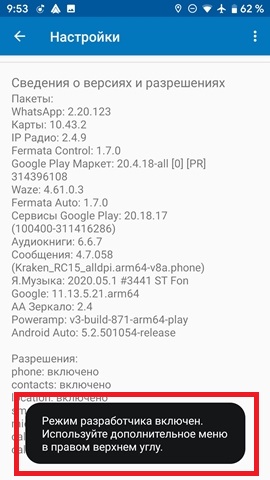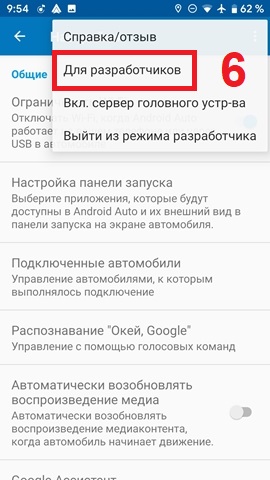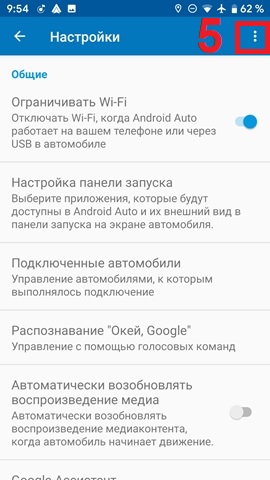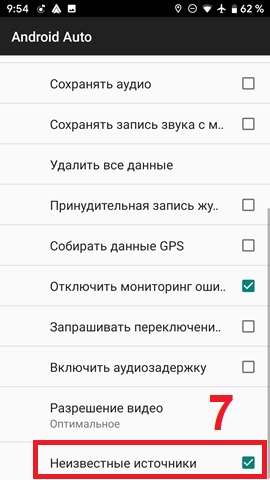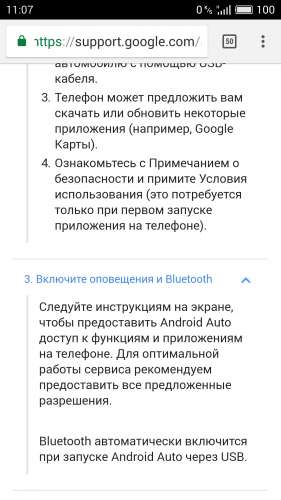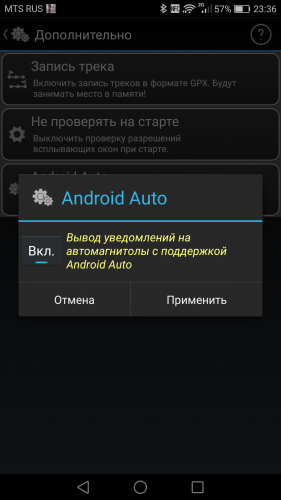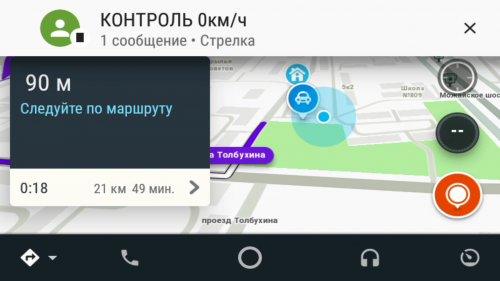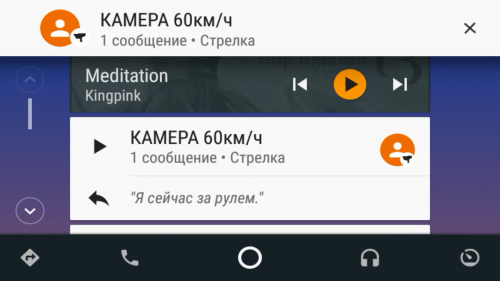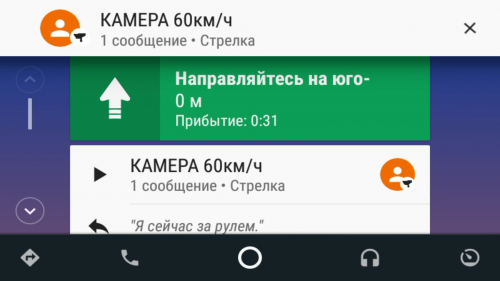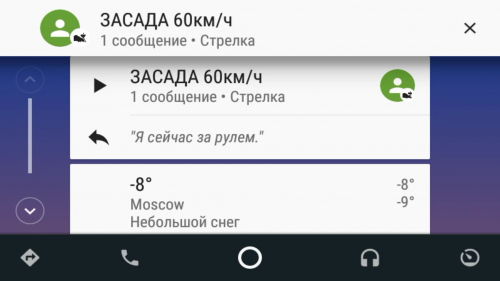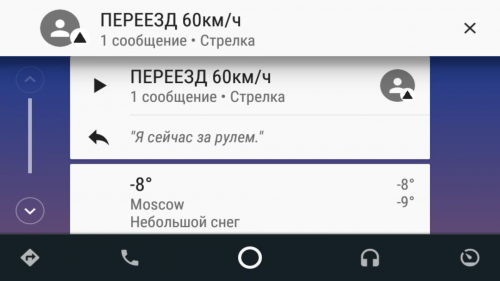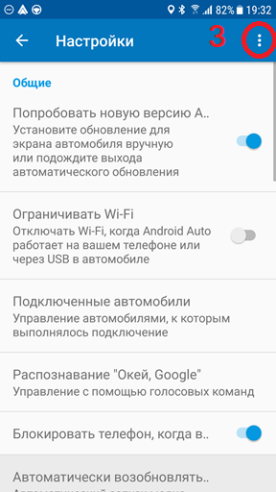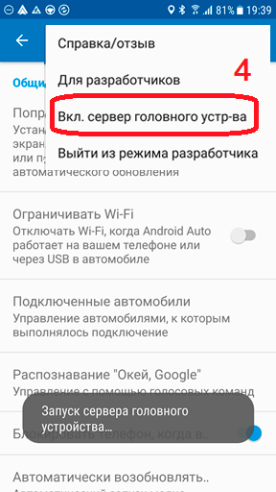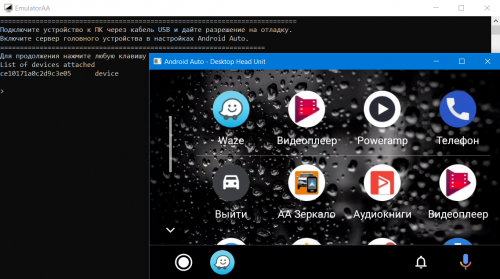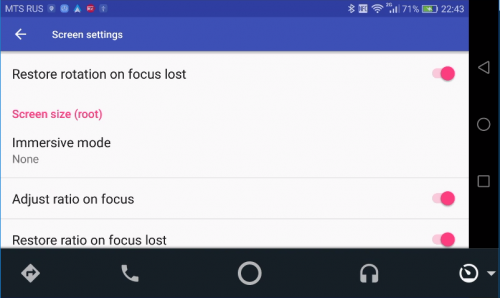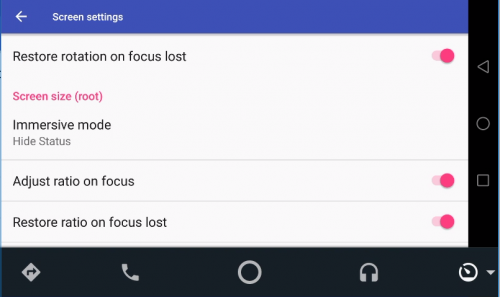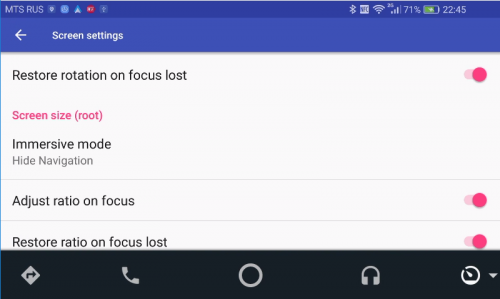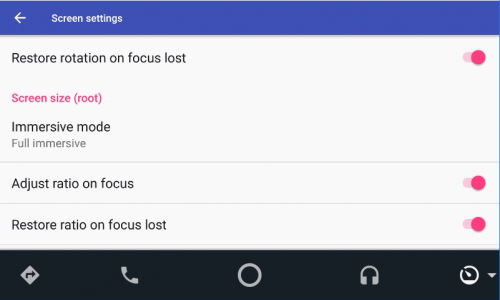- Как подключить CarPlay и Android Auto на авто: беспроводной и проводной способы
- Содержание
- Подготовительный этап
- Как подключить Apple CarPlay
- CarPlay по проводу
- Беспроводной CarPlay
- Как подключить Android Auto
- Android Auto по проводу
- Беспроводное Android Auto
- How to set up Android Auto in any car
- Step 1: Get a car phone mount
- Step 2: Add Bluetooth to your car
- Mentioned in this article
- VicTsing Bluetooth FM transmitter
- Step 3: Automate Android Auto
- Step 4: Get comfy with Android Auto
- Android auto in any car
Как подключить CarPlay и Android Auto на авто: беспроводной и проводной способы
Во время езды на автомобиле очень важно оставаться внимательным и сконцентрированным, так как от этого зависит не только ваше здоровье, но и здоровье окружающих. Именно ради повышения уровня безопасности с сохранением уровня комфорта были придуманы технологии Android Auto и Apple CarPlay — они позволяют пользоваться функциями вашего смартфона, будь то карты, звонки, приложения для прослушивания музыки или что-то ещё, без необходимости отвлекаться на небольшой дисплей смартфона. И хотя почти у всех более или менее современных автомобилей эти функции имеются, не все знают, как их запустить. Сегодня быстро и понятно в этом разберёмся.
Содержание
Подготовительный этап
Перед тем, как заниматься активацией какой-либо функции и тестом возможностей приложений, нужно пройти несколько подготовительных этапов.
- убедитесь, что ваш автомобиль поддерживает Android Auto и/или Apple CarPlay, а смартфон отвечает минимальным системным требованиям:
список автомобилей, поддерживающих Apple CarPlay
список автомобилей, поддерживающих Android Auto - заранее найдите кабель для подключения смартфона к вашей модели автомобиля (у некоторых новинок 2020 года и новее используется выход USB Type-C, другие авто оборудованы стандартным USB Type-A);
- включите мобильный интернет на смартфоне;
- найдите безопасное место (не на проезжей части дорог общего пользования) — парковку возле торгового центра, двор жилого комплекса, личный гараж;
- заведите автомобиль и убедитесь, что КПП установлена на режим паркинга («P»), либо переведите коробку на «нейтралку» и воспользуйтесь ручным тормозом.
⚠️ Важно: данные пункты необходимы для вашей же безопасности — проверять работу того или иного софта на дорогах или трассах категорически не рекомендуется.
Как подключить Apple CarPlay
Перед работой с Apple CarPlay стоит активировать голосовой помощник Siri — он выполняет множество функций за рулём, позволяя, например, сразу набрать нужный номер телефона, отправить SMS или построить маршрут в навигаторе при помощи голосовых команд.
CarPlay по проводу
- подключите USB-кабель в нужный разъём автомобиля (обычно он расположен под дисплеем мультимедийной системы и обозначен соответствующей иконкой смартфона — точное расположение можно узнать из инструкции или документации на сайте производителя);
- подключите кабель в смартфон;
- дождитесь появления интерфейса Apple CarPlay на дисплее мультимедийной системы.
Некоторые современные автомобили поддерживают беспроводное подключение Apple CarPlay — узнать, есть ли данная функция на вашей модели транспортного средства, можно на официальном сайте или в инструкции.
Беспроводной CarPlay
- зажмите клавишу активации голосовых команд на руле (иконка с говорящим человеком);
- переведите стереосистему автомобиля в режим беспроводной связи и/или Bluetooth;
- на смартфоне откройте «Настройки», перейдите в раздел «Общее»;
- перейдите в пункт «CarPlay», откройте меню «Доступные автомобили»;
- выберите своё транспортное средство;
- дождитесь появления интерфейса Apple CarPlay на дисплее мультимедийной системы.
Как подключить Android Auto
Систему Android Auto тоже можно подключить как проводным, так и беспроводным способами (если это поддерживает автомобиль). Правда, стоит учесть, что на операционной системе Android 10 и выше приложение Android Auto вшито в систему и не представлено отдельным приложением, но перед началом работы стоит обновить софт через Google Play до последней версии.
Android Auto по проводу
- подключите USB-кабель в нужный разъём автомобиля (обычно он расположен под дисплеем мультимедийной системы и обозначен соответствующей иконкой смартфона — точное расположение можно узнать из инструкции или документации на сайте производителя);
- подключите кабель в смартфон;
- выполните простые действия инструкции на экране (система спросит, запускать ли Android Auto на данном автомобиле);
- дождитесь появления интерфейса Android Auto на дисплее мультимедийной системы.
Данная система поддерживает и беспроводное подключение, но нужно отметить, что Android Auto по беспроводу работает только на ОС Android 11 и выше. Кроме того, беспроводная работа Android Auto поддерживается бортовыми компьютерами далеко не всех автомобилей.
Беспроводное Android Auto
- подключите USB-кабель в нужный разъём автомобиля (обычно он расположен под дисплеем мультимедийной системы и обозначен соответствующей иконкой смартфона — точное расположение можно узнать из инструкции или документации на сайте производителя);
- подключите кабель в смартфон;
- выполните простые действия инструкции на экране;
- отключите кабель;
- дождитесь появления интерфейса Android Auto на дисплее мультимедийной системы.
В случае, если вы захотите отключить режим беспроводного подключения к Android Auto, нужно открыть меню уведомлений на смартфоне и нажать на кнопку «Выйти из режима «На автомобиле».
Источник
How to set up Android Auto in any car
Android Auto will work in any car, even an older car. All you need is the right accessories—and a smartphone running Android 5.0 (Lollipop) or higher (Android 6.0 is better), with a decent-sized screen. Add a few handy apps and phone settings, and you can make your smartphone version of Android Auto just about as good as the dashboard version.
Android Auto wasn’t always this easy. When it debuted in 2015, you needed either a new car or pricey aftermarket hardware to run Google’s infotainment system of the future. Google brought a standalone Android Auto app to smartphones the following year, allowing anyone with an Android phone to use the simplified menu system for music, navigation, phone calls, and messages. More recently, Android Auto added support for Google Assistant and all the same voice commands you’d use with a Google Home speaker.
Read on for the best way to bring Android Auto to your car. Once you’re up and running, check out Google’s Android Auto Help page for even more information.
Step 1: Get a car phone mount
Using Android Auto on your phone makes sense only if you can glance at the screen without losing sight of the road. Car mounts for this purpose cost around $20, and can attach to your phone’s dashboard, windshield, CD player, or air vent. Check out PCWorld’s car mount guide for recommendations.
In my case, I used an old Breffo Spiderpodium Tablet (currently $16.95 on Amazon), whose bendable arms fit snugly into my Nissan Altima’s air vents. The remaining four arms cradle my Pixel 2 XL securely when it’s inserted from above.
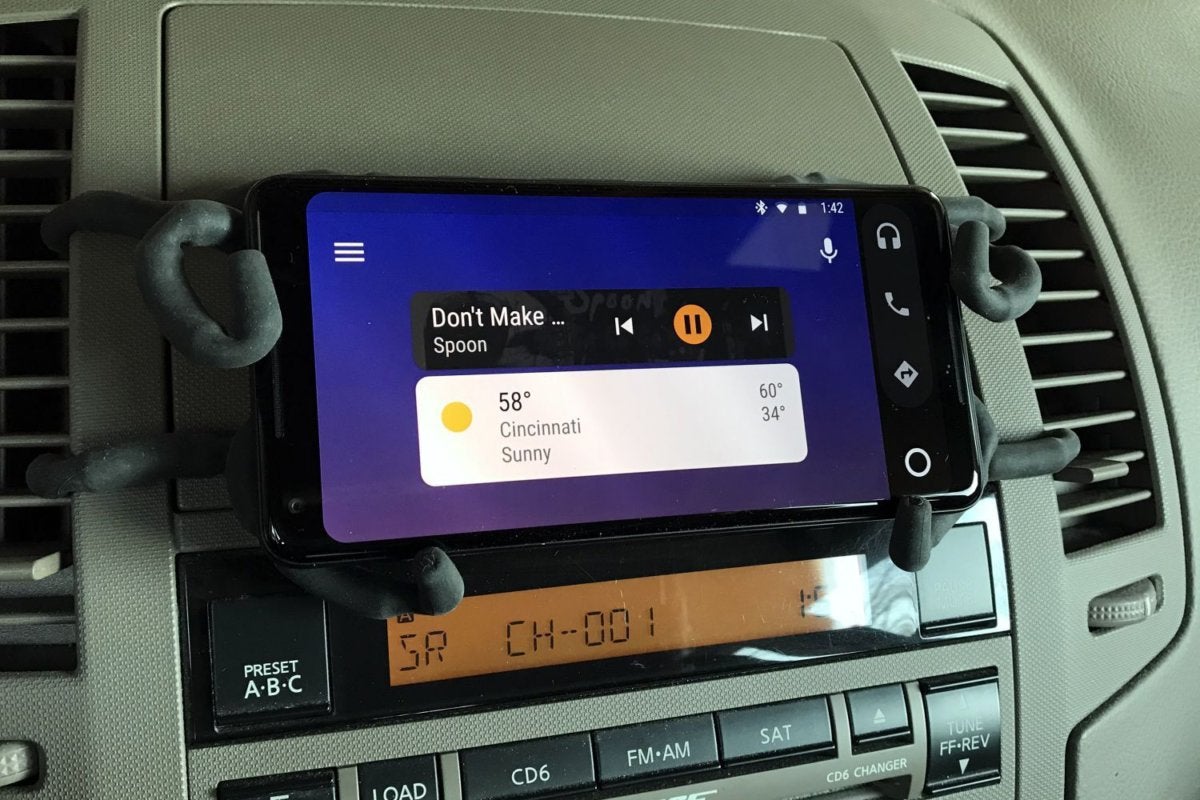
Mounting your phone in landscape mode almost makes it seem like an in-car infotainment system.
Step 2: Add Bluetooth to your car
Unless your phone needs charging, you shouldn’t have to mess around with cables every time you get in the car. Connecting your car to Bluetooth removes the extra bit of friction that might stop you from listening to music or asking for directions.
If your car already has Bluetooth built-in, you’re in great shape. Just pair your phone through the car’s infotainment system, and proceed to the next step. Otherwise, you’ll need some extra hardware to add Bluetooth to your car.
For cars with an auxiliary 3.5mm audio input, Bluetooth receivers are available for cheap. Mpow sells its Bluetooth Receiver (currently $14 on Amazon), though you may want to splurge for the Bluetooth 4.1 Receiver ($18 on Amazon), which has a dedicated on-off switch. (The cheaper model requires you to press and hold a button to power it on, which is slightly less convenient.)
This $18 receiver adds Bluetooth to any car with auxiliary input.
These receivers have built-in batteries, but you’re better off keeping them connected to a car charger. RAVPower’s tiny dual-USB car charger costs just $8 on Amazon, and it allows you to charge the Bluetooth receiver via any micro-USB cable. Use the second slot to charge your phone on long trips.
Mentioned in this article
VicTsing Bluetooth FM transmitter
Don’t have auxiliary input? You can still use a Bluetooth FM transmitter, which grabs audio from your phone and creates a short-range broadcast for your car radio. The most popular pick on Amazon is the Bluetooth Transmitter from VicTsing ($18 on Amazon), which has a dial for quickly selecting an open radio frequency. The car charger also has a spare USB slot in case your phone needs a boost.
Step 3: Automate Android Auto
Once you’ve got a Bluetooth solution and paired it to your smartphone, install the Android Auto app from the Google Play Store. But don’t stop here! The real magic happens when you create a rule to launch Android Auto when it connects to the car via Bluetooth.
Launch the Android Auto app, then press the menu button in the top-left corner and select Settings. Scroll down and select Autolaunch, then flip on the toggles for Autolaunch and your car’s Bluetooth connection. You may also turn on pocket detection so the app doesn’t launch prematurely.
To make your phone feel a bit more like an actual infotainment system, you can run Android Auto in landscape mode. Because I normally keep my phone locked in portrait mode, I used a popular $3 app called Tasker to automate the screen orientation. Download the app, then follow these steps:
- Under Profiles, press +, then press State, then select Net, then select BT Connected.
- Under Name, press the magnifying glass, then select the name of your car’s Bluetooth device.
- Under Address, press the magnifying glass, then choose your car’s Bluetooth device again.
- Press the back button in the top-left corner, then press New Task. (Creating a name for the task isn’t necessary.)
- On the Task Edit screen, press +, then press Display. Next, select Display AutoRotate, then select On from the Set menu. Hit the back button in the top-left corner, then press the back button again on the next screen.
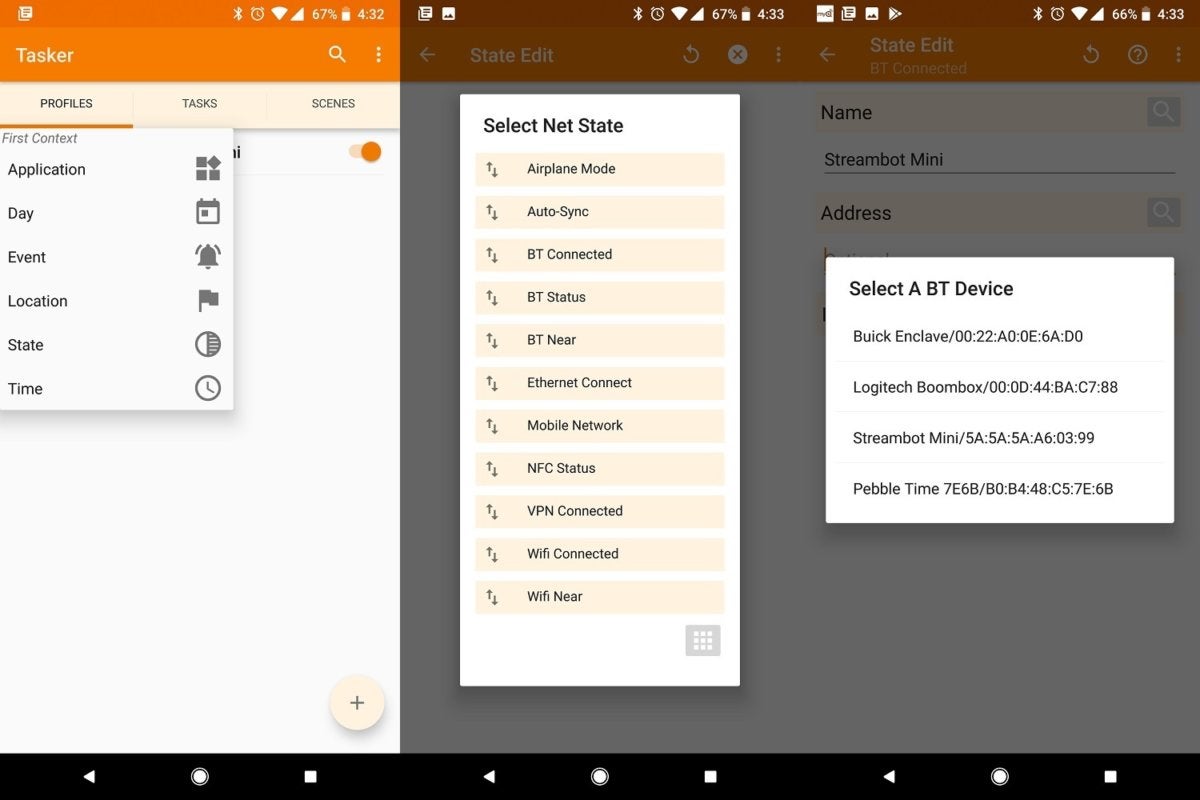
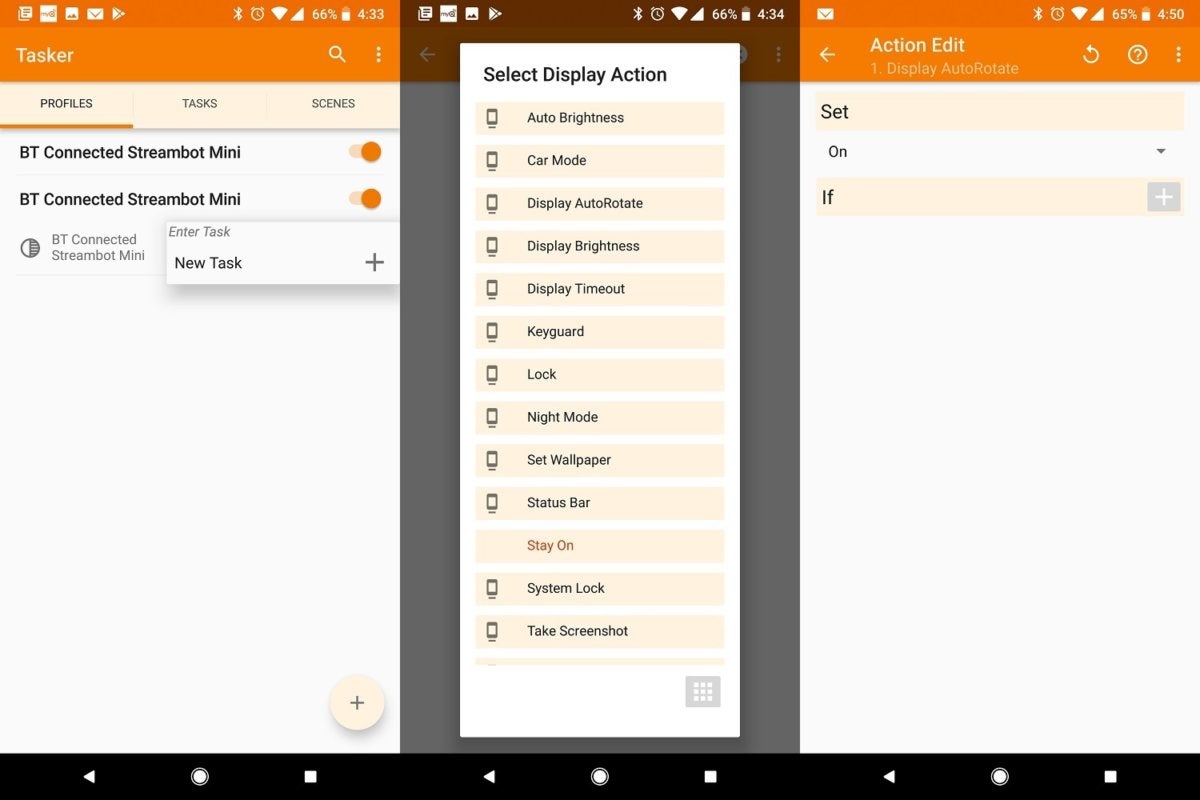
Your phone will now automatically disable rotation lock when it’s connected to the car. When the connection terminates, it’ll return to portrait-only mode and exit the Android Auto app.
Finally, you can prevent the phone from feeding audio to the car at low volumes with the free Bluetooth Volume Control app. After downloading the app, add your car’s Bluetooth with the “+” button, and set the volume to 100%.
Step 4: Get comfy with Android Auto
Android Auto is essentially a special version of the Android interface, with larger buttons, simplified menu items, and fewer distractions. The headphone icon provides quick access to compatible music apps such as Pandora and Spotify, the navigation icon provides directions from Google Maps (or Waze, if you’ve installed it), and the phone button lets you place calls.
In many cases, though, it’s easier to use voice commands. Hit the microphone icon or say “Hey Google,” then ask for music, directions, a phone call, or a text message. This works with all Google Assistant actions, so you can even dictate to-do list items, add calendar appointments, and turn down the thermostat at home.
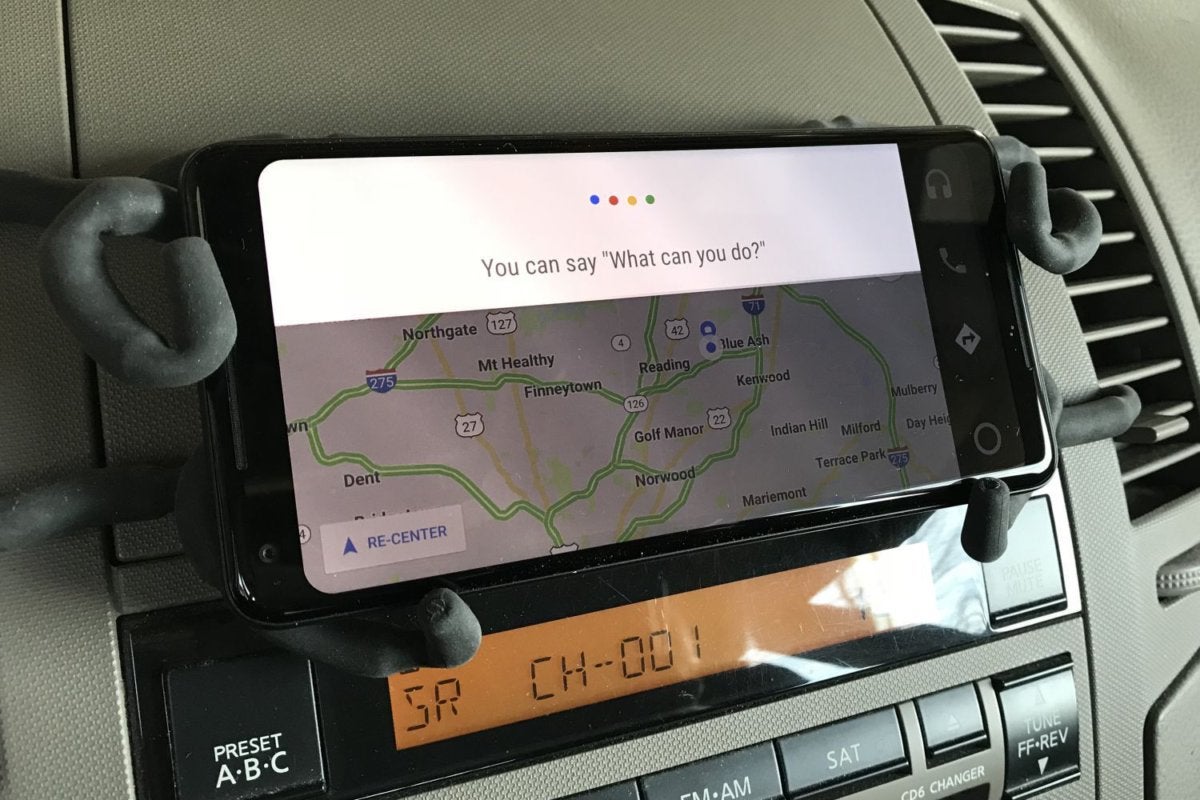
Music, directions, and calls are just a “Hey Google” voice command away.
One more thing: To curb distracted driving, Android Auto hides all notifications except phone calls and texts from supported messaging apps. For the latter, Google will only offer to speak the message instead of showing it onscreen. You can then respond by voice or with a canned message, created through the Settings menu. (By default, it’s “I’m driving right now.”)
When you’re finished driving, Android Auto should recognize that the Bluetooth connection has terminated and will exit the app automatically. But if not, tap the circle icon, then press Exit to return to your regular phone interface. Finally, don’t forget to take your phone with you!
Источник
Android auto in any car
Приложения, одобренные Google для работы в Android Auto (они же приложения для Android Auto или «автомобильные приложения»), устанавливаются на мобильное устройство, как любое другое обычное Android-приложение, т. е. из Google Play Маркета, из apk-файла и т. д. — любым доступным вам способом. После установки на мобильное устройство не все приложения появляются в списке доступных автоприложений на ГУ — особенности взаимодействия каждого конкретного приложения с Android Auto определяются разработчиком этого приложения.
Необходимо прописать команду:
adb shell
cmd appops set ru.inceptive.screentwoauto PROJECT_MEDIA allow
Ссылка на оригинальный пост + Дополнение, вариант 2.
Яндекс навигатор и Яндекс карты работают в Аа после подключения подписки Яндекс Плюс.
Но, если вы готовы пройти огонь, воду и медные трубы, то такая возможность существует и без подписки:
1. Получить Root права на своём смартфоне (инфо в теме вашего устройства)
2. Установить программу для зеркалирования экрана смартфона (ААМ или S2A. Всё ищем в шапке темы).
3. ЯН будет запускаться на смартфоне и отображаться на экране ГУ через программу зеркалирования.
Также возможен запуск зеркала без рут.
Для отключения Google Maps подходит 1 и 2 способ, при этом нужно принять тот факт, что Google Maps вам не нужен вообще (т.к. работать он не будет).
1-й способ (нужен Root) — Установить ® Titanium Backup и заморозить приложение Карты
2-й способ (Root не нужен, необходимо знать азы работы с ADB) — Инструкция тут
3-й способ ( предпочтительный , нужен Root) необходимо воспользоваться AA AIO TWEAKER. Патчер отключает любую навигационную программу при запуске АА (Google Maps, 2Gis, Sygik и другие, которые появятся в АА). При таком способе навигационные приложения остаются работоспособными. Возможно не будет работать автоматическое возобновление воспроизведения медиа, потребуется в настройках АА выключить и включить эту функцию.
Можно, но не так много, как хотелось бы. Возможно изменить обои в списке приложений, цвета подписи иконок приложений, цвет инфопанели, размер иконок, ширину нижней панели, анимацию и т.д. (варианты модификации постоянно совершенствуются, следите за обновлением информации.
Подробно об этом тут .
100% идеально работающего варианта нет. С какими-то минусами подобного решения придётся мириться. Google разрабатывал приложение АА с учётом использования единственного смартфона. Поэтому некоторые функции могут быть недоступны. Опять же, разнообразие прошивок ГУ и смартфонов не позволяет создать универсальное решение, поэтому рекомендации носят общий характер. Пробуйте на свой страх и риск (делитесь опытом). В настоящее время в стадии тестирования находится S2Echo, как составная часть S2A.
Подробнее об этом тут — Ссылка на пост.
Вариант подключения к АА основного телефона по bluetooth раньше, чем дополнительного.
Сторонние приложения не соответствующие политике Google (AAMirror, AAStream, Screen2Auto, Fermata Auto, CarStream) блокируются правообладателем Android Auto. Поэтому запустить их на ГУ штатным способом не представляется возможным! Для запуска этих сторонних приложений на ГУ необходимо выполнить обязательные действия:
- Получить Root права на своём смартфоне, предпочтителен ® Magisk (если их нет, всё остальное бессмысленно). В настоящее время предпочтителен Magisk 20.4. Более новые версии, в т.ч. Canary скорее всего не обеспечат работу зеркала должным образом. Как получить Root читаем в темах по своим смартфонам (т.к. всё индивидуально).
- Убедиться, что вы не являетесь бета-тестером приложений Google и Сервисы Google Play (и не используете бета-версии этих приложений).
- Разрешить запуск сторонних приложений в АА. Установить необходимое(ые) приложение(я) — (ниже обзор этих приложений).
- Применить разблокировку необходимых приложений с помощью AA AIO TWEAKER или использовать Новый способ добавления приложений .
- Владельцам Xiaomi на MIUI (да и другим не будет лишним) необходимо дать приложениям все возможные разрешения + разрешения на автозапуск и контроль активности!
- Возможна работа приложений без получения рут (сколько будут работать данные способы — неизвестно). Способ 1. Способ 2. Способ 3. Способ 4.Способ 5.
В настоящее время наиболее удобен и прост Способ 4. Данные способы не поддерживаются на АА v.6.4.61171 и новее, совместно с 11 Андроид (возможны проблемы и с более старыми версиями Андроид). Начиная с версии Аа 6.6.61252 и новее данные способы снова работают на 11 Андроид.ˇ
- Screen2Auto — дублирование экрана смартфона в Android Auto на ГУ
После установки и разблокировки приложения необходимо запустить приложение и произвести его начальные настройки. Одна из важных настроек находится в закладке «Настройки восстановления экрана». Необходимо установить родное разрешение экрана смартфона. Делается это обычно автоматически, нажатием на кнопку (шестерёнка).
После чего в окне ниже (выделено синим) отобразятся заводские настройки разрешения (размер + DPI) экрана вашего смартфона. Убедитесь в том, что они соответствуют техническим характеристикам вашего смартфона (в 99,9% случаев они определятся верно). Однако, если у вас смартфон с нестандартным разрешением и определившиеся автоматом значения некорректные, установите параметры вручную. В противном случае, при отключении смартфона можно словить неприятный баг, связанный с невозможностью поддержки установленного разрешения смартфоном (глюки интерфейса, циклический ребут, т.п.).
Если после отключения смартфона или выхода из АА (заглушили авто, закрыли эмулятор, извлекли USB) разрешение смартфона не вернулось к исходному состоянию (неправильно установили параметры восстановления, сбой, особенности смартфона, т.п.), необходимо запустить ААММ, зайти в Настройки → Сброс настроек и выбрать опцию WM SIZE RESET. Разрешение восстановится до заводского.
+ Все особенности ААМ
Альтернативное зеркалирование через AAStream — дублирование экрана смартфона в Android Auto на ГУ.
CarStream (ранее YoutubeAuto) — воспроизведение видео (mp4, mkv) и YouTube контента в Android Auto
AA AIO TWEAKER — Позволяет внести в белый список такие приложения, как Screen2Auto, Fermata и CarStream, а также снять некоторые ограничения АА. Наличие рут обязательно!
OBD2 Plugin for Android Auto — плагин для Torque Pro для показа в Android Auto текущих параметров машины а также предупреждений о фоторадарах (при использовании CamSam Plus).
P.S. Для того, чтобы попробовать, как работают приложения, и понять, стоит ли устанавливать Root и делать разблокировку, можно предварительно поэкспериментировать с эмулятором Android Auto ( Вариант 2 ) для Windows (на нём можно сымитировать работу приложения на экране ПК). Для работы этой утилиты root права не нужны.
- Модификация интерфейса Android Auto (обои, цвет текста, анимация и т.д.).
- Решение проблемы отображения скорости Я.Навигатора на Ford SYNC 3 и нек-рых других ГУ.
- Отключение дисплея смартфона с помощью Macrodroid.
- Модификация ААМ+ с плавающей кнопкой и затемнением экрана.
- Решение проблемы с предоставлением рут прав приложениям на MIUI (Xiaomi).
- Способ решения чёрного экрана ГУ при запуске AAMirror на Android 9 (Xiaomi, MIUI).
- Android Auto на экране телефона — Addon для Android 10+ с интегрированным AA, для возможности запуска с экрана смартфона.
- Восстановление работы Google Assistant или других нерабочих приложений — типичный универсальный «бубен».
- Альтернативный способ зеркалирования смартфона (Решение проблемы чёрного экрана на Android 9).
- Восстановление разрешения после некорректной отработки ААМ.
- Решение проблем с монобровью в альтернативном АSS.
- Решение проблем с монобровью в классическом ААМ.
- Решение проблемы потери сигнала GPS при использовании Waze.
- Эмулятор ГУ для ПК (Windows) (Вариант 2); (Вариант 3 Wi-Fi) — проверка работоспособности смартфона/кабеля/AA/приложений на компьютере.
- Эмулятор ГУ для Linux.
- Конвертация файлов проектов .aab с github в .apks и установка в смартфон.
- Easy DPI changer — Утилита для восстановления разрешения экрана.
- Настройка порогов заряда батареи смартфона при постоянном подключении.
- ®Screen Backlight OFF — Отключение подсветки экрана смартфона без остановки приложений.
- ® Screen Standby ♯ Root — Ещё одна программа для выключения экрана без засыпания устройства.
- MacroDroid — Автоматизация Android.
- Tasker — Продвинутый планировщик. Позволяет по разным событиям производить собственные действия.
- AutomateIt — Приложение для автоматизации различных действий на телефонах Android.
- Яндекс.Навигатор [Android] — моды и разные версии на 4PDA.
- Titanium Backup и отключение обновлений Google сервисов.
- Musicolet; BlackPlayer; Rocket Player; Poweramp; jetAudio; AIMP; Neutron Music Player- аудиоплееры с поддержкой Android Auto.
- Аудиокниги онлайн; Smart AudioBook Player; mAbook Audiobook Player — прослушивание аудиокниг.
- Spotify; Deezer; Яндекс музыка — стриминговые сервисы для прослушивания музыки.
- Ямуз (github)- аналог Яндекс.Музыка с поддержкой Android Auto.
- Freezer — неофициальный клиент Deezer с множеством функций (при начальном запуске с ГУ телефон должен быть разблокирован, потом можно блокировать).
- Replaio Radio — Прослушивание AM/FM и интернет радиостанций.
- Рекорд, Европа, Наше неофициальное радио — Прослушивание радиостанций.
- CastBox — Прослушивание подкастов, музыки, радио, аудиокниг.
- Skype — Звонки между абонентами Skype.
- Антирадар Стрелка — предупреждение о стационарных камерах (в т.ч. Стрелках, Автодориях) и постах ДПС.
[right] По вопросам и предложениям наполнения шапки обращаться к куратору темы через QMS.
Как это сделать правильно, чтобы Вас поняли с первого раза, хорошо описано здесь. [/right
Сообщение отредактировал diversant96 — Сегодня, 03:19

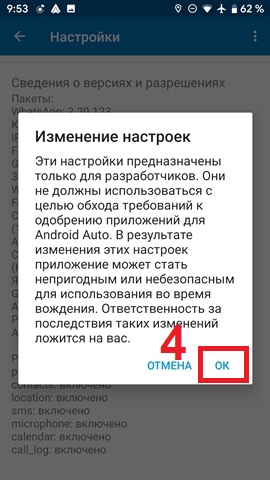
Сообщение отредактировал Uksus17 — 10.09.20, 16:38
OBD2 for AA Version 2.0 — B6 от 11.10.2018
— Fixes and improvements for custom needle / background
— Removed keyboard on app start
Android Auto v2.9.5749
Что нового:
• Теперь приложение Android Auto работает с любыми автомобилями.
• Отдавайте голосовые команды, начиная их фразой “О’кей, Google”. Для этого даже не нужно касаться экрана!
• Находите нужные музыкальные композиции с помощью быстрого перехода по алфавитному списку.
• Закрывайте подсказки на главном экране, проводя по ним в сторону.
(arm64): 
(arm): 
(x86): 
(x86_64): 
Сообщение отредактировал vovanKARPO — 21.02.18, 22:52
Проект AAMirror (AAM).
Суть проекта — копирование экрана смартфона через AA на экран магнитолы.
Есть хорошая новость, особенно для тех кто не может жить без Яндекс Навигатора или других программ, поддержки которых нет в AA.
Появился проект под названием AAMirror (AAM). Более подробно можно ознакомиться в теме на XDA или на сайте проекта.
Суть проекта — копирование экрана смартфона через AA на экран магнитолы. Звук также идет с телефона на AA. Один из минусов такого решения — это то, что экран телефона должен быть включен. Можно вручную убавить яркость экрана телефона до минимума. А последние версии aam могут делать это автоматически.
Для работоспособности AAM необходимо обязательное соблюдение двух условий:
1. Наличие root-доступа (для обхода блокировки запуска сторонних приложений Гуглом и полноценной работы ААМ). Root-доступ получаем согласно инструкциям в теме вашего девайса (индивидуально)
2. Разблокировка сторонних приложений с помощью AA AIO TWEAKER .
Ссылки на приложение AA Mirror:
Всегда актуальная авторская версия на Github — Скачать
Актуальная авторская версия (от 15.11.19) на 4PDA — 
Актуальная авторская версия (от 23.11.19) на 4PDA — 
Модификации приложения
От пользователя annexhack — AAMirror Plus Mod
От пользователя Uksus17 — модификация AAM Plus + АА Зеркало
От пользователя Мышун — тестовая версия AAM Plus
От пользователя jen94 — Решение проблем с монобровью в классическом ААМ
*** По поводу авторской версии. На некоторых девайсах возможны артефакты, связанные с масштабирование тача экрана ГУ. Если подобное будет наблюдаться, рекомендую установить предыдущую версию приложения, которую можно скачать тут: Ссылка на предыдущую версию
Сообщение отредактировал diversant96 — 30.01.21, 14:37
Это можно решить программно, посредством установки, например ® GMD Auto Hide Soft Keys ★ root. Или может есть что-то подобное и не требующее рута, позволяющее настроить поведение статус-бара при запуске определённых приложений.
Сообщение отредактировал Uksus17 — 10.03.21, 18:02
Кто то сможет перевести эту программу https://github.com/jilleb/mqb-pm/releases на русский?
У меня все работает.

Предназначение:
Для того, чтоб постоянно не бегать в авто и не заболеть на морозе (шутка). Позволяет запускать и тестировать приложения для Андроид Авто на собственном ПК. Так называемый тестовый полигон для разработчиков. Собственно, это то, чем пользуюсь я и многие другие.
Важно! Обязательные условия работы:
— включенная в смартфоне в меню разработчиков «Отладка по USB».
— включённое в настройках Android Auto «Меню разработчиков».
Инструкция (с картинками):
1. Скачиваем архив и разархивируем утилиту — 
2. Открываем на смартфоне Android Auto и запускаем на нём «Сервер головного устройства» (см. картинки)

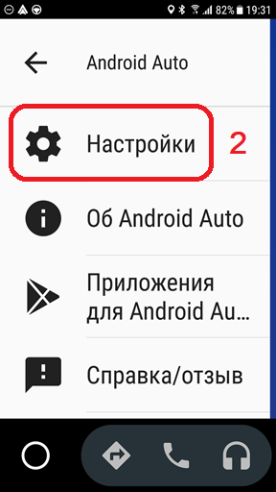
Приятных эмуляций :thank_you:
Сообщение отредактировал Uksus17 — 09.01.21, 09:39
Когда вводишь 0 — используется максимально разрешение телефона по данной координате.
Завтра выложу версию с выводом на экран ГУ данных по которым вычисляется разрешение и итоговое разрешение, вычисленное автоматом.
Сообщение отредактировал Мышун — 28.02.18, 17:54
Причем в этой моде если потянуть за верхний край вниз, то вызывается верхний бар и кнопки управления. Через 5 сек кнопки и бар убираются.
Сообщение отредактировал VasAlex — 28.02.18, 22:58
Не претендую на истину, но мне показалось, что эта ошибка у меня на смартфоне выскакивает, в момент подключения к магнитоле и в этом момент АА считает что автомобиль двигается — могу ошибаться.
Я ни чего не делаю, просто еще раз тыкаю в АндроидАвто на магнитоле и или начинается сопряжение или еще раз по кругу
На Нексусе5 ни разу ее не видел
Сообщение отредактировал ewgeniweb — 01.03.18, 15:01
1.1.3b:
— возвращена возможность поворота с помощью оверлеев: «Альтернативный метод поворота» (ранее — FORCE);
— исправлены известные ошибки.
1.1.2b:
— полностью двуяхычный интрефейс (русский/английский) в зависимости от языка системы;
— отключено восстановление тех режимов экрана, которые не менялись;
— добавлена настрока «запрос аудио фокуса» (заимствована из авторской версии AAMirror);
— добавлена возможность выбора из 2 вариантов изменения разрешения экрана: в писывать в экран смартфона (как в предыдущих версиях AAMP и заполнять экран смартфона (как в авторской весрии AAM);
— исправлены известные ошибки.
1.1.1a:
— добавлена блокировка окна «настройки восстановления экрана» при подключении к ГУ;
— добавлена блокировка изменения некоторых параметров при отсутвии root;
— добавлена возможность выбора варианта восстановления разрешения экрана и DPI с явным указанием восстанвливаемых значений или с использованием «wm size reset» и «wm density reset».
— исправлены известные ошибки.
1.1.0a:
— частично двуяхычный интрефейс (русский/английский) в зависимости от языка системы;
— изменен алгоритм восстановления режимов экрана при выходе из программы;
— настройки восстанвливаемых режимов экрана вынесены в отдельное окно настроек;
— добавлена возможность запонминания текущих настроек экрана для их последующего восстоновления;
— изменён алгоритм изменнеия режимов экрана при подключении к ГУ;
— добавлено ожидание установки заданного режима экрана;
— исключена опция «Adjust if difference is more than»;
— исключен режим поворота экрана «Force»;
— откорректировано вычисление координат тачскина, которое в некоторых случаях приводило к ошибкам;
— изменено имя пакета для исключения конфликтов с предыдущими версиями (могут работать вместе);
— исключен вывод отладочной информации;
— вывод состояния «root» смартфона в заголовке окна;
— добавлена опция «восстанавливать при потери фокуса»;
— добавлен новый тип выдвигаемой панели: левая с двумя колонками;
— добавлен скроллинг в левой неубираемой панеле;
— изменены иконки, градиентные заливки, откорректированы размеры панелей и другая косметика.
1.01a hot fix
— исправлена ошибка недопустимого значения параметра «driver launch bar modes», приводящая к вылетам при запуске;
— оптимизирован код вывода отладочной информации;
1.01a:
— исправлена ошибка из-за которой панель быстрого запуска не закрывалась при старте приложения;
— исправлена ошибка из-за которой панели быстрого запуска и окно приложений не открывались при старте AAMirror Plus;
— устранена одна из причин чёрного экрана при загрузке;
— добавлена возможность удаления приложения из панели при долгом нажатии на иконку (если ранее приложение было назначено);
— добавлено восстановление DPI (wm density reset) при потере фокуса;
— добавлено выравнивание по центру иконок в панелях быстрого запуска;
— откорректирована прорисовка фона в панелях быстрого запуска (градиентный не прозрачный для неубираемых панелей, градиентный полупрозрачный для выдвигаемых панелей;
— увеличен шрифт часов в горизонтальных панелях;
— исправлены некоторые ошибки.
1.0a:
— изменен алгоритм вычисления разрешения при включенной опции «Adjust Ratio». Нужен root
— в настройки добавлена возможность вручную устанавливать разрешение в телефоне (используется если телефон не поддерживает разрешение, вычисленное автоматически). Нужен root;
— в настройки добавлена опция «Adjust if difference is more than» — если вычисленное разрешение отличается от оригинального не более, чем на заданное число, то разрешение в телефоне меняться не будет. Полезно если соотношение сторон телефона и ГУ почти одинаковое.
— добавлен вывод отладочной информации о вычислении разрешения (включается в настройках);
— изменены панели быстрого запуска: теперь есть 2 типа выдвигаемых («Drawer») панелей: левая и верхняя и 2 типа неубираемых: левая и верхняя, расположенных слева или сверху от основного изображения. Левая неубираемая панель может подойти для тех у кого ГУ с соотношением сторон 2:1, а телефон с соотношением сторон 16:9 — будет полное заполнение области справа от панели без масштабирования. Верхняя неубираемая панель подойдёт для ГУ с вертикальным или квадратным экраном, например R-Link-2 8’7.
— из панелей убрана кнопка «Меню»
— увеличено до 20 количество ярлыков для приложений на панелях (10 на выдвижных, 10 на неубираемых)
— изменены иконки, другие косметические исправления.
— что-то ещё
1.1.3b:
— вылетает сразу после запуска на некоторых устройствах;
1.01a:
— перезагрузки, зависания, ошибки при установки нестандартных разрешений на некоторых девайсах;
1.0a:
— перезагрузки, зависания, ошибки при установки нестандартных разрешений на некоторых девайсах;
— справа (снизу) на панелях быстрого запуска может торчать край иконки, которая не поместилась на экран;
— при запуске могут не появляться панели. Лечится перезапуском или принудительным вызовом выдвигаемой панели двойным тапом;
— после запуска приложения, выдвигаемая панель остается на экране
— много чего, о чем я пока не знаю.
Источник